Содержание
Как сбросить Айфон, если забыл пароль Айклауд
Нет ничего такого в том, чтобы забыть пароль. Уж если люди умудряются запамятовать комбинацию разблокировки своего iPhone, которая чаще всего состоит из четырёх цифр, то не стоит удивляться, что есть и те, кто забывает пароль от Apple ID. А ведь он обычно включает в себя и цифры, и буквы с верхним и нижним регистром, и иногда даже знаки препинания — для надёжности. Поэтому забыть такое сочетание — штука вполне естественная и в какой-то степени даже банальная. Другой вопрос — что делать в подобных ситуациях.
Если вы забыли пароль от iCloud, ваш iPhone всё ещё можно сбросить
Содержание
- 1 Как сбросить Айфон без пароля
- 2 Как отвязать Айфон от Айклауда без пароля
- 3 Как стереть iPhone без компьютера
- 4 Как сбросить Айфон через Айтюнс
Как сбросить Айфон без пароля
Пользоваться iPhone в отрыве от учётной записи Apple ID довольно сложно, особенно, если этот смартфон — не ваш. Так вы ни новых приложений не скачаете, ни резервную копию не восстановите. В общем, вас ждут одни сплошные неудобства и ограничения. Поэтому нужно понять, как стереть iPhone до заводских настроек. Но как? Ведь обычно iPhone для выполнения отката к заводским настройкам требуется подтвердить пароль от Apple ID. Но есть способ сделать это и без него.
Так вы ни новых приложений не скачаете, ни резервную копию не восстановите. В общем, вас ждут одни сплошные неудобства и ограничения. Поэтому нужно понять, как стереть iPhone до заводских настроек. Но как? Ведь обычно iPhone для выполнения отката к заводским настройкам требуется подтвердить пароль от Apple ID. Но есть способ сделать это и без него.
В этом нам поможет утилита Tenorshare ReiBoot:
- Скачайте утилиту ReiBoot себе на Mac или ПК;
Нажмите на маленькую и неприметную кнопку «Сбросить устройство»
- Запустите и подключите iPhone к компьютеру;
Разблокируйте iPhone, если компьютер не распознаёт его
- В самом низу нажмите «Сбросить устройство»;
- Тут выберите «Сброс к заводским настройкам»;
По завершении сброса все данные с iPhone будут удалены
- Дождитесь окончания процедуры и отключите iPhone.
Скачать ReiBoot
Сброс iPhone к заводским настройкам приведёт к полному и безвозвратному удалению данных из его памяти. На выходе вы получите абсолютно чистое устройство, которое нужно будет настроить заново. Однако оно останется привязанным к исходному аккаунту Apple ID, так что восстановить резервную копию без учётных данных, включающих в себя логин и пароль, у вас не получится. Как и не получится воспользоваться другой учётной записью, потому что для этого придётся выйти из старой.
На выходе вы получите абсолютно чистое устройство, которое нужно будет настроить заново. Однако оно останется привязанным к исходному аккаунту Apple ID, так что восстановить резервную копию без учётных данных, включающих в себя логин и пароль, у вас не получится. Как и не получится воспользоваться другой учётной записью, потому что для этого придётся выйти из старой.
Как отвязать Айфон от Айклауда без пароля
Привязка iPhone к учётной записи Apple ID называется «Блокировка активации». Её суть состоит в том, чтобы не дать посторонним получить полный контроль над устройством, принадлежащим другому человеку, даже если они получили к нему доступ. Изначально этот механизм представлял собой инструмент защиты iPhone от кражи. Ведь, если его не получится привязать к другому аккаунту, то и смысла воровать его нет. Но иногда бывает так, что отвязать смартфон от старой учётки приходится и реальным владельцам.
В этом нам поможет другая утилита от Tenorshare — 4MeKey. Именно она знает, как обойти блокировку активации iPhone:
Именно она знает, как обойти блокировку активации iPhone:
- Скачайте утилиту 4MeKey себе на ПК или Mac;
- Запустите и подключите iPhone к компьютеру;
Обойти блокировку активации iPhone можно, но это не так-то просто
- Нажмите «Снять блокировку активации iCloud»;
- Подтвердите установку инструментов командной строки;
Обязательно неукоснительно следуйте инструкциям на экране
- Скачайте утилиту Checkra1n для джейлбрейка;
- Следуя инструкциям на экране, выполните процедуру джейлбрейка;
Без джейлбрейка ничего не получится
- Подтвердите отвязку аккаунта Apple ID от вашего iPhone;
- Дождитесь завершения процедуры и отключите iPhone от компьютера.
Возможно, данный метод подойдёт не всем, поскольку требует выполнения процедуры джейлбрейка, то есть, по сути, взлома. Однако это единственный рабочий способ отключить блокировку активации на iPhone и отвязать его от учётной записи Apple ID без ввода пароля, которым вы можете воспользоваться в домашних условиях.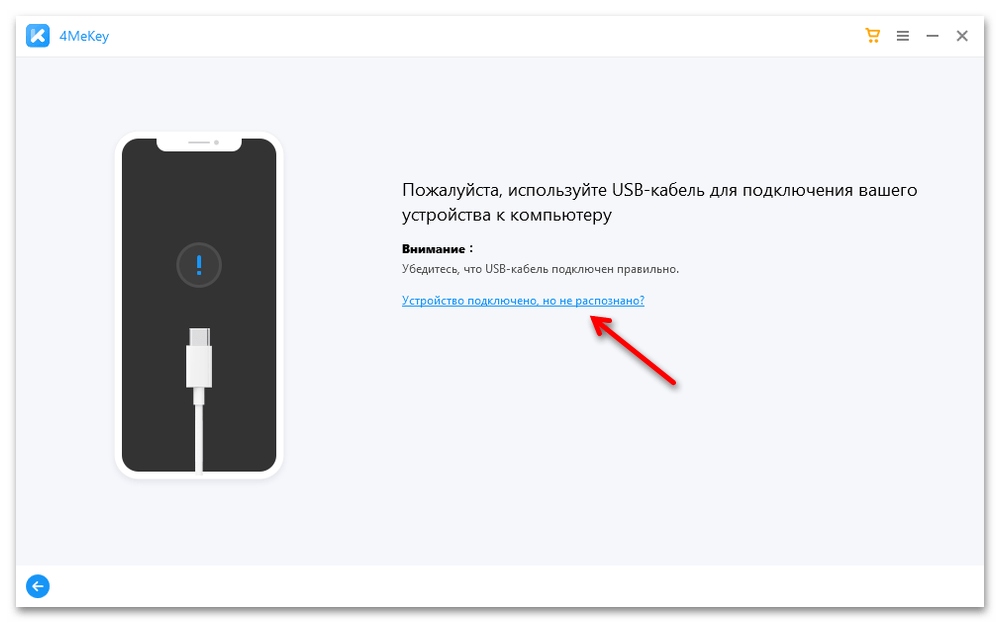 Но нужно учитывать, что джейлбрейк является причиной для отказа в гарантийном обслуживании. Так что, если что-то пойдёт не так, обратиться в официальный СЦ вы уже не сможете.
Но нужно учитывать, что джейлбрейк является причиной для отказа в гарантийном обслуживании. Так что, если что-то пойдёт не так, обратиться в официальный СЦ вы уже не сможете.
Как стереть iPhone без компьютера
Впрочем, есть и другие способы стереть iPhone без пароля от учётной записи Apple ID. Если вы знаете код-пароль разблокировки или ваша биометрия внесена в память устройства, можно воспользоваться сбросом через функцию «Найти iPhone». Немногие знают, что с некоторых пор Apple не требует вводить пароль доступа при авторизации в iCloud, предлагая либо задействовать код-пароль, либо отсканировать лицо или отпечаток пальца. Этим и воспользуемся.
- Перейдите на сайт icloud.com и авторизуйтесь;
- В открывшемся окне выберите «Найти iPhone»;
Для сброса iPhone через iCloud не нужен пароль от учётной записи
- В выпадающем меню сверху выберите iPhone;
- Здесь нажмите «Стереть данные» и подтвердите.
Это действие приведёт к полному удалению данных из памяти iPhone, но, как и в предыдущем случае, не спровоцирует выход из учётной записи Apple ID.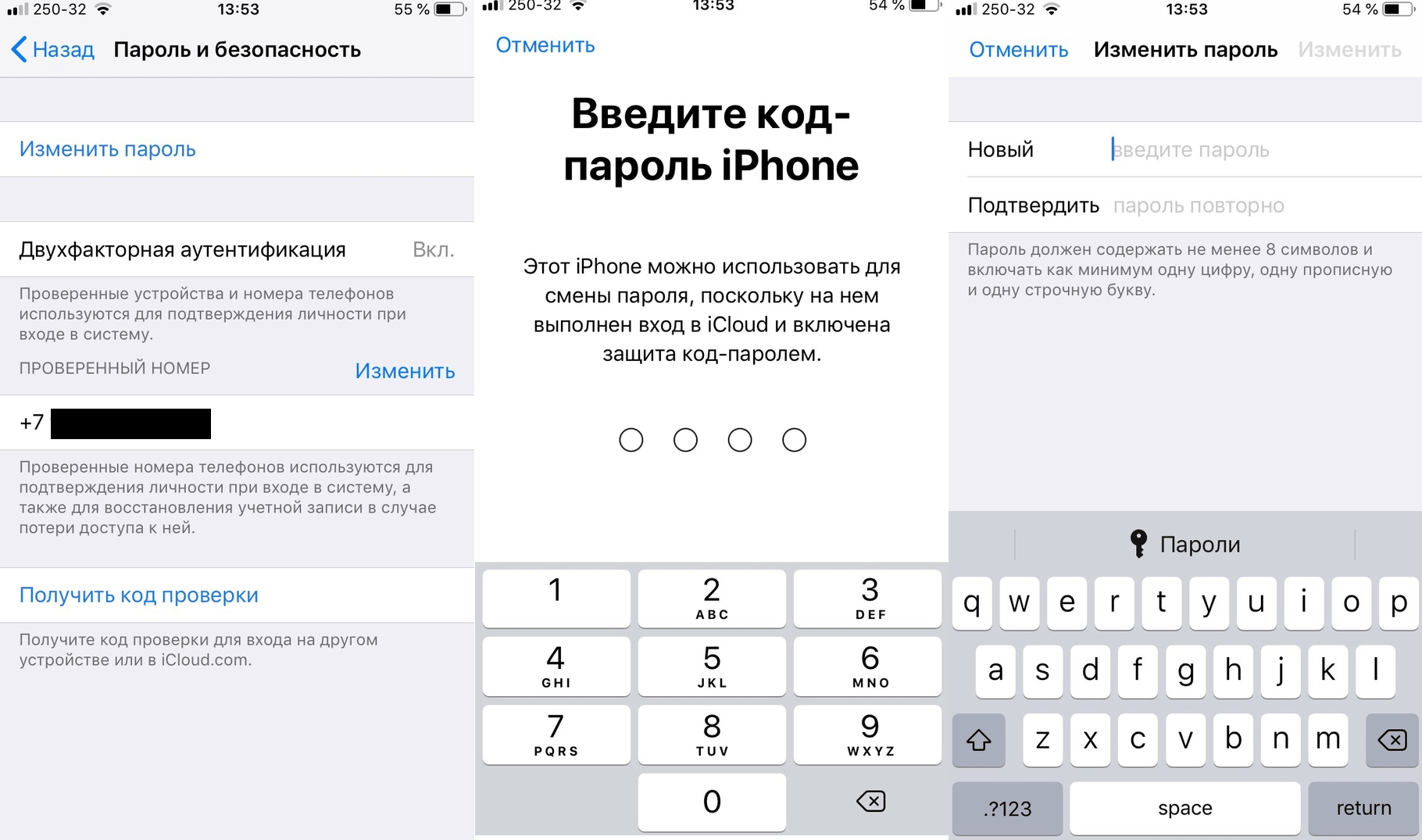 После этого вам будет предложена возможность активировать смартфон повторно, но уже без использования резервной копии. То есть вы сможете пользоваться им и дальше, но только как новым устройством, наполняя его контентом самостоятельно с нуля. Как правило, многих такой подход не устраивает, так что единственный выход для вас — выполнить отвязку блокировки активации.
После этого вам будет предложена возможность активировать смартфон повторно, но уже без использования резервной копии. То есть вы сможете пользоваться им и дальше, но только как новым устройством, наполняя его контентом самостоятельно с нуля. Как правило, многих такой подход не устраивает, так что единственный выход для вас — выполнить отвязку блокировки активации.
Как сбросить Айфон через Айтюнс
Ну и в заключение могу предложить комплексный метод, который предполагает последовательное использование утилит ReiBoot и iTunes либо Finder в зависимости от того, какой версией macOS вы пользуетесь. Он заключается в введении iPhone в режим восстановления с последующим выполнением процедуры отката до заводских настроек. В общем, ничего сложного, но придётся проделать немного больше действий, чем в предыдущих двух способах. Правда, для этого не понадобится обладать код-паролем от iPhone.
- Подключите iPhone к своему Mac или ПК по кабелю;
Ввести iPhone в режим ДФУ через ReiBoot можно даже без подписки
- Запустите ReiBoot и нажмите «Войти в режим восстановления»;
- После этого откройте iTunes или Finder и выберите «Восстановить»;
Если iPhone или iPad введёт в режим ДФУ, iTunes сам предложит его восстановить
- Подтвердите загрузку последней версии ОС и дождитесь окончания процедуры.

Это действие, как и два предыдущих, полностью сотрёт все данные с вашего iPhone и потребует повторной активации. Отвязывать ли его от старой учётной записи Apple ID или продолжить пользоваться как новым устройством, решать вам. Но учитывайте, что в таком случае вы не сможете пользоваться резервными копиями, а значит, и сохранять данные, которые будете накапливать в процессе эксплуатации. То есть вы непременно лишитесь их, если вам снова потребуется выполнить сброс настроек. Помните об этом.
Мобильные приложенияОбзор современных устройств
Для отправки комментария вы должны или
Как сбросить Apple ID на iPhone 4S, 4 не зная его
Apple
/
время чтения:
3 минуты
Выход из учетной записи Apple ID может потребоваться при продаже смартфона, необходимости передать его другому человеку, либо полного сброса.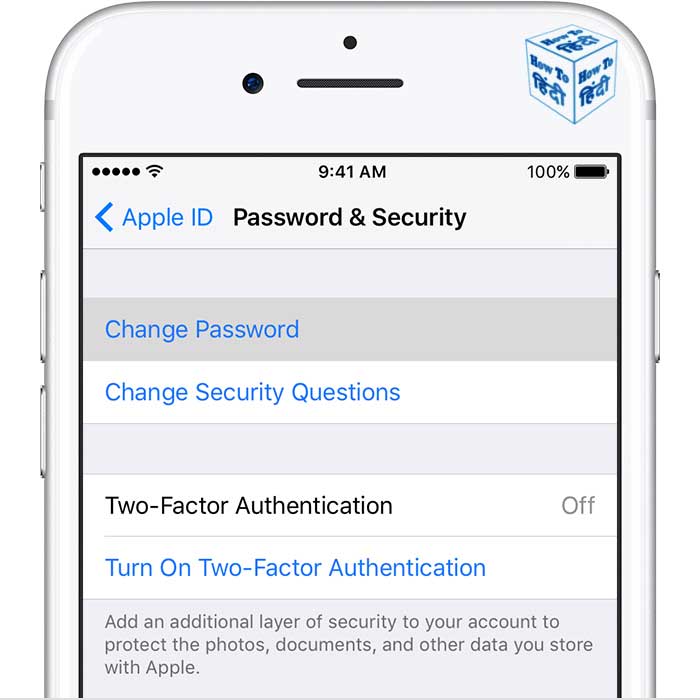 Как сбросить Apple ID на iPhone 4S не зная его — это распространенный вопрос. Сброс Apple ID в iPhone 4S без пароля и логина важен, если пользователь забыл свой пароль и не может полноценно пользоваться телефоном.
Как сбросить Apple ID на iPhone 4S не зная его — это распространенный вопрос. Сброс Apple ID в iPhone 4S без пароля и логина важен, если пользователь забыл свой пароль и не может полноценно пользоваться телефоном.
Как самостоятельно удалить Apple ID
Проблема того, как обнулить айфон 4 если забыл пароль от Apple ID, обычно нерешаема, поскольку политика компании предусматривает высокий уровень безопасности. Выход из аккаунта не произойдет без ввода пароля, даже если будут задействованы:
- полный сброс настроек и данных;
- восстановление через iTunes;
- обновление прошивки;
- прошивка в режиме DFU;
- замена второстепенных запчастей.
Поэтому, как сбросить айфон не зная Apple ID, не расскажут даже сотрудники Apple, ведь такого способа нет. Но они смогут помочь, ответив на вопрос, что делать если забыл пароль на iPhone. Когда ввести логин и пароль реально, удалить аккаунт с телефона можно. Для этого задействуется два способа, которые позволят выйти из Apple ID как удаленно, так и непосредственно через мобильное устройство.
Меню “Настройки”
- На основном рабочем столе смартфона следует выбрать меню настройки, перейти в раздел “iTunes Store, App Store”.
- Нажать кнопку “Apple ID”, где указан текущий адрес.
- Далее будут доступны варианты выбора, в том числе кнопка выхода. При ее нажатии пользователь должен ввести личный пароль, после чего телефон будет отвязан от айклауд.
Поскольку служба “Найти iPhone”, не позволят выйти из аккаунта, необходимо предварительно выключить сервис. Для этого следует:
- перейти в раздел “iCloud”;
- сделать соответствующий ползунок неактивным.
При этом также потребуется ввести пароль, после чего выход из iCloud станет доступен.
Через сайт iCloud
С помощью интернет сервиса iCloud от Apple можно выйти из Apple ID на телефоне, а также отвязать его.
- Сначала необходимо перейти на сайт icloud.com, авторизоваться с помощью логина и пароля, после чего войти в меню “Настройки”.
- Сверху будет зона “Apple ID”, под которой есть кнопка “Управление”, ее нужно нажать.
 В целях безопасности снова вводится логин и пароль, и на открывшейся странице нажимается устройство, с которого нужно деавторизоваться.
В целях безопасности снова вводится логин и пароль, и на открывшейся странице нажимается устройство, с которого нужно деавторизоваться. - Далее нажать кнопку “Удалить из учетной записи”, после чего телефон избавится от аккаунта.
Безвозвратное удаление
Перечисленные способы оставляют возможность восстановить Apple ID в будущем, но обращение в службу поддержки удаляет учетную запись безвозвратно. На официальном сайте производителя следует обратиться в службу поддержки и на английском языке написать письмо. В строке с адресом электронной почты указывается тот, который фигурирует в аккаунте.
Поле “Subject” заполняется просьбой удаления, а “Comment” отведен для причины, по которой требуется уничтожение учетной записи. После отправки сообщения нужно будет ждать 2-3 недели. По итогам рассмотрения на почту придет письмо из техподдержки. Нажав на ссылку, пользователь удалит аккаунт без возможности восстановления. В дальнейшем восстановить его не получится и потребуется регистрировать новый аккаунт для работы с техникой Apple.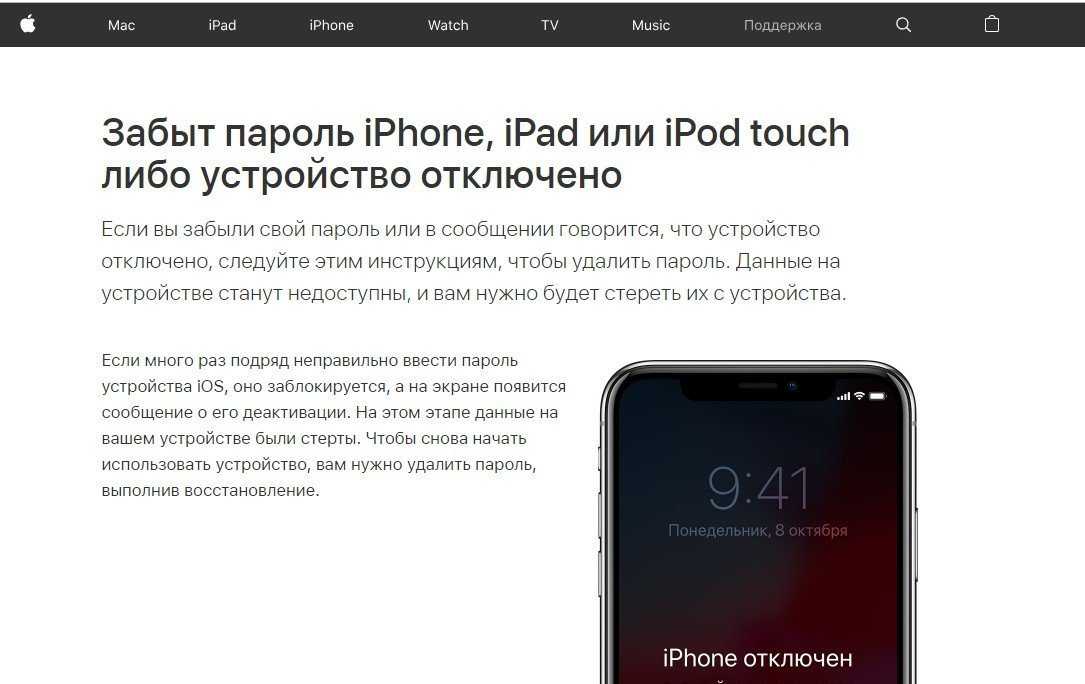
Сброс Apple ID в iPhone 4S, 4 без пароля и логина: Видео
Экономьте время: все самое интересное каждый день
по почте
Невалидный е-mail
End of content
No more pages to load
бесплатных способов сбросить настройки iPhone без пароля Apple ID
home_iconСоздано с помощью Sketch.
Главная > Стереть iPhone > [2022] Сбросить/стереть iPhone без пароля Apple ID — поддерживается iOS 16
Кевин Уокер
26 апреля 2017 г. (обновлено: 13 октября 2022 г.)
Чтение через 7 мин.
0 Количество
Возможно, у вас уже давно есть iPhone, и вы хотите сбросить его, отдать кому-нибудь и купить новое устройство. Или у вас был ограниченный бюджет, и в итоге вы купили подержанный iPhone, но на нем все еще были данные предыдущего владельца.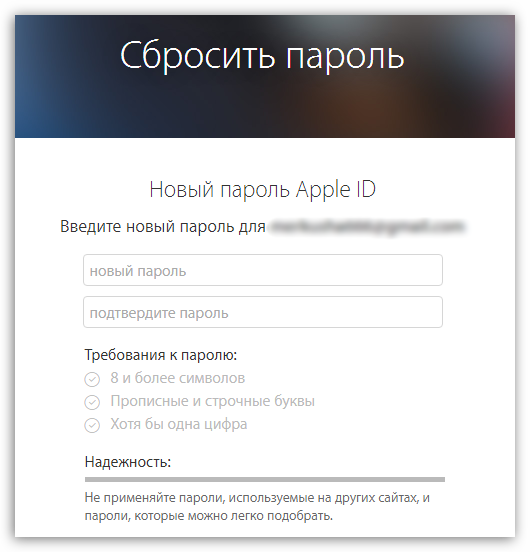 Когда вы пытаетесь сбросить настройки iPhone, вы можете обнаружить, что у вас нет его пароля Apple ID, что может лишить вас всех надежд на сброс вашего iPhone.
Когда вы пытаетесь сбросить настройки iPhone, вы можете обнаружить, что у вас нет его пароля Apple ID, что может лишить вас всех надежд на сброс вашего iPhone.
Можно ли сбросить настройки iPhone/iPad без Apple ID?
Да! Есть способы сбросить iPhone или iPad без Apple ID . Некоторые методы сбрасывают ваше устройство только тогда, когда «Найти мой iPhone» выключен. Однако здесь вы найдете способ сбросить / стереть свой iPhone без пароля Apple ID, независимо от того, включена или выключена функция «Найти мой iPhone».
iMyfone LockWiper
Загрузите, чтобы сбросить / стереть ваш iPhone без Apple ID и даже удалить предыдущую учетную запись без пароля. Сейчас!
Загрузить сейчас
Часть 1. 3 простых способа сброса настроек iPhone без пароля Apple ID
- Метод 1: сброс настроек iPhone без Apple ID с помощью инструмента сброса — самый простой способ
- Метод 2: сброс iPhone без Apple ID через iTunes
- Метод 3: сброс iPhone без Apple ID через настройки
- Часто задаваемые вопросы о сбросе настроек iPhone без Apple ID
Часть 2. Советы, которые могут вам понадобиться: восстановление Apple ID или сброс пароля Apple ID
Советы, которые могут вам понадобиться: восстановление Apple ID или сброс пароля Apple ID
3 простых способа сброса настроек iPhone без пароля Apple ID
Существует множество способов сбросить настройки iPhone без пароля Apple ID. Эта статья посвящена 3 простым и наиболее эффективным способам разблокировки iPhone без пароля Apple ID.
3 метода восстановления заводских настроек iPhone без Apple ID обсуждаются ниже:
Решения | Через инструмент сброса | Через iTunes | Через настройки |
|---|---|---|---|
Рейтинг | 9,5 | 7,3 | 8.1 |
Способ 1. Сбросить iPhone без Apple ID с помощью Reset Tool
- Рекомендация:
- Безопасность:
- Совместимость:
- Простота использования:
Всегда сложно найти подходящий инструмент для сброса/удаления данных с iPhone без Apple ID или пароля.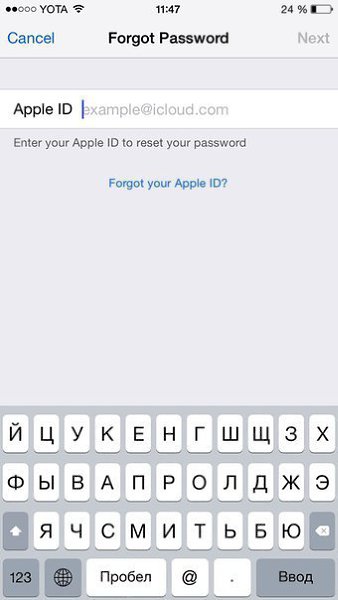 После подробного сравнения многих инструментов мы настоятельно рекомендовали iMyFone LockWiper в качестве первого выбора для полной разблокировки телефона! С iMyFone LockWiper вы можете легко перезагрузить свой iPhone без Apple ID и удалить предыдущую учетную запись в течение нескольких минут.
После подробного сравнения многих инструментов мы настоятельно рекомендовали iMyFone LockWiper в качестве первого выбора для полной разблокировки телефона! С iMyFone LockWiper вы можете легко перезагрузить свой iPhone без Apple ID и удалить предыдущую учетную запись в течение нескольких минут.
iMyFone Lockwiper
- · Сброс вашего iPhone или iPad без пароля Apple ID, независимо от того, включена функция «Найти iPhone» или нет.
- · Удалите все следы Apple ID и учетной записи iCloud с iPhone при сбросе.
- · Он не будет отслеживаться или блокироваться предыдущим Apple ID.
- · Поддержка сброса iPhone 14, даже последней версии системы iOS 16.
Попробуйте бесплатноПопробуйте бесплатно
Сброс/стирание iPhone без Apple ID через LockWiper
Вот пошаговый процесс сброса iPhone без пароля Apple ID с помощью iMyFone LockWiper.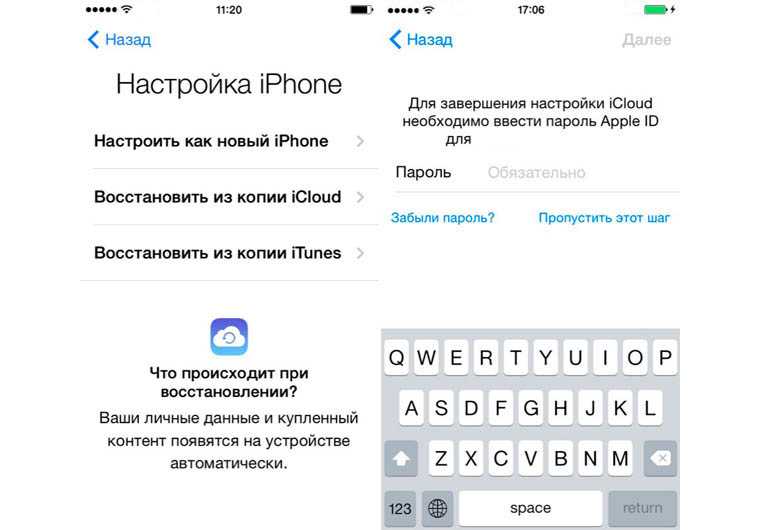 Посмотрим, как это работает!
Посмотрим, как это работает!
- Шаг 1: Запустите программу на своем компьютере, выберите режим «Разблокировать Apple ID» и подключите свой iPhone или iPad к компьютеру.
- Шаг 2: Щелкните вкладку «Начать разблокировку» , чтобы снять блокировку Apple ID и iCloud.
Примечание
- Ситуация 1. Если FMI отключен на iPhone или iPad, наше программное обеспечение автоматически сотрет Apple ID.
- Ситуация 2. Если FMI включен на iPhone или iPad, вам необходимо сбросить настройки, нажав « Настройки > Общие > Сбросить все настройки ».
- Шаг 3: После завершения процесса учетная запись iCloud больше не будет находиться на устройстве.
Наконечники
Поскольку Apple ID и учетная запись iCloud также будут удалены, вы можете настроить свое устройство с другим Apple ID или даже создать новый Apple ID. В отличие от других методов, вы не застрянете на экране блокировки активации iCloud.
В отличие от других методов, вы не застрянете на экране блокировки активации iCloud.
Попробуйте бесплатноПопробуйте бесплатно
Способ 2. Сбросить iPhone без Apple ID через iTunes
- Рекомендация:
- Безопасность:
- Совместимость:
- Простота использования:
Метод iTunes эффективен, если на устройстве не включена функция «Найти iPhone». Вы должны использовать последнюю версию iTunes, чтобы избежать ошибок в процессе.
Как сбросить / стереть iPhone без Apple ID через iTunes
Шаг 1: Запустите iTunes на компьютере с Windows или Mac.
Шаг 2: Подключите iPhone или iPad к компьютеру с помощью оригинального USB-кабеля Apple.
Шаг 3: Если вас попросят предоставить код доступа к вашему устройству или доверять этому компьютеру, ответьте незамедлительно.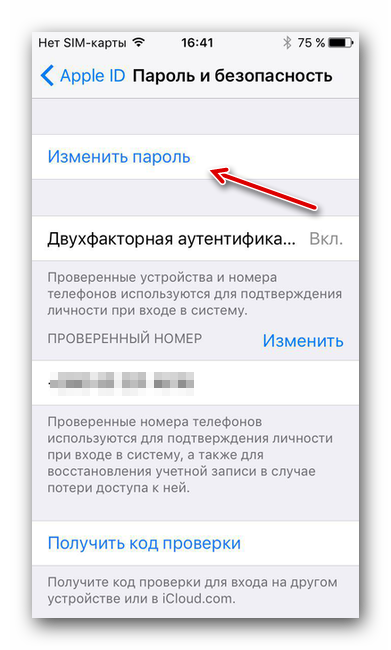
Шаг 4: Выберите свое устройство, когда оно появится на панели iTunes, и нажмите « Восстановить iPhone… ».
Шаг 5: Нажмите « Восстановить » еще раз, чтобы подтвердить ваш запрос, и ваш компьютер сотрет ваш iPhone или iPad и установит на устройство последнюю версию iOS.
Шаг 6: После завершения процесса ваше устройство iOS перезагрузится.
Примечание
Метод iTunes для сброса настроек iPhone без Apple ID работает, только если Функция «Найти iPhone» отключена .
Способ 3. Сбросить iPhone без Apple ID через настройки
- Рекомендация:
- Безопасность:
- Совместимость:
- Простота использования:
Можно ли восстановить заводские настройки iPhone без Apple ID или пароля из приложения настроек? У этого метода есть несколько ограничений, например, функция «Найти iPhone» должна быть отключена, и вы должны знать пароль ограничения.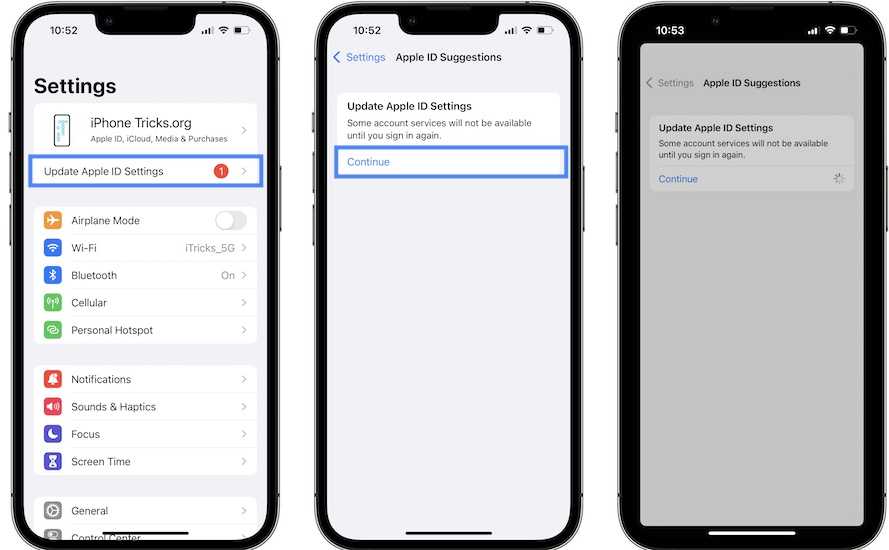
Как стереть iPhone без Apple ID:
Шаг 1: Запустите приложение «Настройки».
Шаг 2: Перейдите на вкладку « Сброс > Стереть все содержимое и настройки ».
Шаг 3: Введите пароль при появлении запроса и нажмите « Стереть iPhone ».
Примечание
Для этого метода требуется пароль вашего iPhone и статус «Найти iPhone» отключен .
Советы, которые могут вам понадобиться: восстановление Apple ID или сброс пароля Apple ID
1. Как сбросить пароль Apple ID
Если вы забыли свой Apple ID, вы не сможете пользоваться многими важными службами и приложениями Apple. Однако есть способы восстановить свой Apple ID, поэтому вам не нужно сбрасывать настройки iPhone без Apple ID. Вы можете попытаться восстановить свой Apple ID следующими способами.
A Найти Apple ID на устройстве
Проверьте свой Apple ID в iCloud: Перейдите в «Настройки», затем нажмите [ваше имя] .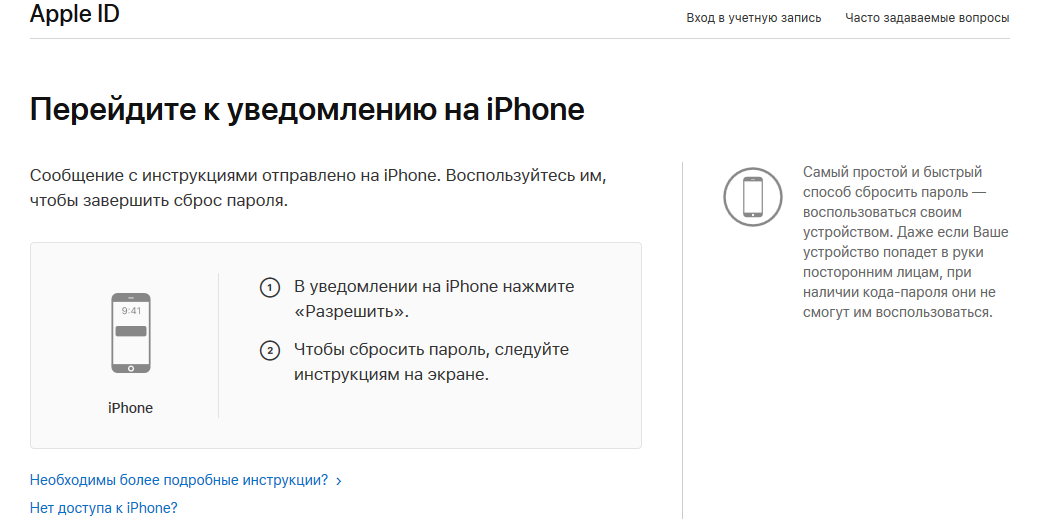 Если вы используете iOS 10.2 или более раннюю версию , перейдите в «Настройки», затем коснитесь iCloud .
Если вы используете iOS 10.2 или более раннюю версию , перейдите в «Настройки», затем коснитесь iCloud .
Проверьте свой Apple ID в настройках iTunes и App Store: Перейдите в Настройки , коснитесь [ваше имя] , затем iTunes и App Store. Если вы используете iOS 10.2 или более раннюю версию, перейдите в Настройки 9.0018 , затем iTunes и магазины приложений .
Если вы вошли в свой Apple ID, вы сразу найдете их на своем телефоне.
B Найти Apple ID через веб-страницу
Шаг 1. На устройстве найдите страницу «Найти Apple ID» в любом браузере. Затем нажмите « Забыли Apple ID или пароль? »
Шаг 2. На следующей странице нажмите « посмотреть «.
Шаг 3. Вы найдете форму, которую необходимо заполнить, чтобы продолжить. Заполните форму, указав свое имя, фамилию и адрес электронной почты.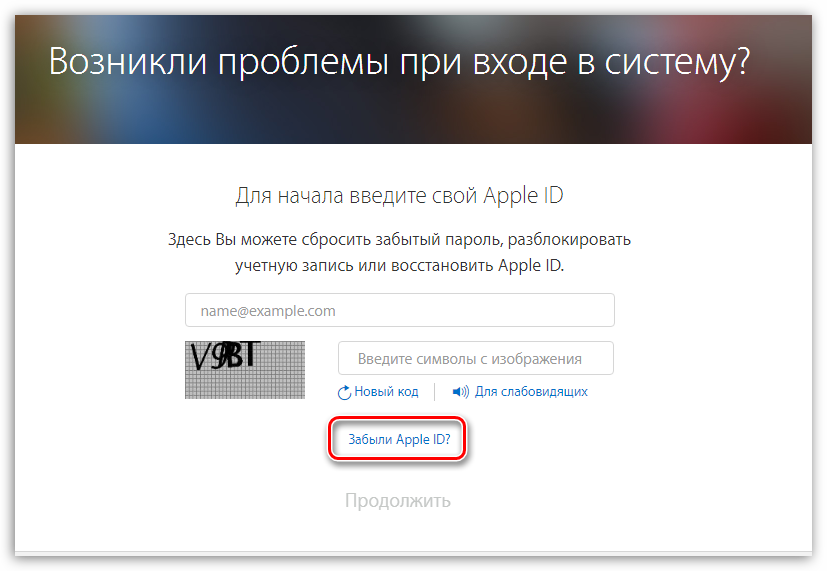 Затем нажмите кнопку Продолжить .
Затем нажмите кнопку Продолжить .
Он покажет вам Apple ID на следующей веб-странице:
Вы можете проверить здесь, чтобы узнать больше о том, как восстановить свой Apple ID.
2. Как сбросить пароль Apple ID
Руководство по сбросу Apple ID зависит от типа безопасности, который вы выбрали при настройке своей учетной записи. Вас могут попросить подтвердить свой номер телефона, использовать двухэтапную аутентификацию, двухфакторную аутентификацию или ответить на контрольные вопросы.
А. Двухэтапная проверка
Если ваш Apple ID защищен двухэтапной проверкой, вы можете использовать ключ восстановления, предоставленный при включении защиты.
B. Двухфакторная аутентификация
Если для вашей учетной записи Apple ID включена двухфакторная аутентификация, вы можете сбросить пароль Apple ID с помощью любого доверенного устройства.
C. Контрольные вопросы
Если вы настроили контрольные вопросы для своей учетной записи, вы можете получить электронное письмо для сброса пароля.
Вы можете проверить здесь, чтобы узнать больше о том, как сбросить пароль Apple ID.
Часто задаваемые вопросы о сбросе настроек iPhone без Apple ID
№1. Как мне избавиться от чужого Apple ID на моем iPhone?
Если вы не знаете пароль Apple ID, вы можете использовать сторонний инструмент, такой как iMyFone LockWiper, чтобы удалить предыдущий Apple ID на вашем iPhone.
№2. Что делать, если я забыл пароль своего iPhone?
Вы можете сбросить пароль Apple на iPhone, чтобы стереть его. Это удалит все ваши данные и настройки, включая пароль. Позже восстановите свои данные и настройки из резервной копии.
№3. Как я могу стереть свой iPhone без пароля Apple ID?
Вы можете сбросить iPhone без Apple ID, используя режим восстановления.
Нажимайте кнопку « Home » и кнопку «Wake/Sleep», пока не появится экран « Recovery ». Затем нажмите «9».0017 Кнопки уменьшения громкости ’ и ‘ Wake/Sleep ’. Это может немного отличаться на разных версиях iPhone. Затем нажмите « OK » во всплывающем окне iTunes > «Сводка» > «Выберите «Восстановить iPhone» ».
Затем нажмите «9».0017 Кнопки уменьшения громкости ’ и ‘ Wake/Sleep ’. Это может немного отличаться на разных версиях iPhone. Затем нажмите « OK » во всплывающем окне iTunes > «Сводка» > «Выберите «Восстановить iPhone» ».
№4. Как мне избавиться от чужого Apple ID на моем iPhone?
Выполните сброс пароля Apple ID, чтобы очистить Apple ID предыдущего владельца на вашем iPhone. Откройте « Настройки » и нажмите [имя предыдущего владельца] . Затем прокрутите экран вниз и перейдите на вкладку « Sign Out ». Затем введите пароль Apple ID предыдущего владельца.
№5. Почему меня просят сбросить пароль Apple ID?
Ваш iPhone может продолжать запрашивать сброс идентификатора пароля Apple, если он работает на устаревшей версии iOS. Чтобы решить эту проблему, перейдите к «Настройки» > «Общие» > «Обновление программного обеспечения» и проверьте наличие доступных обновлений iOS.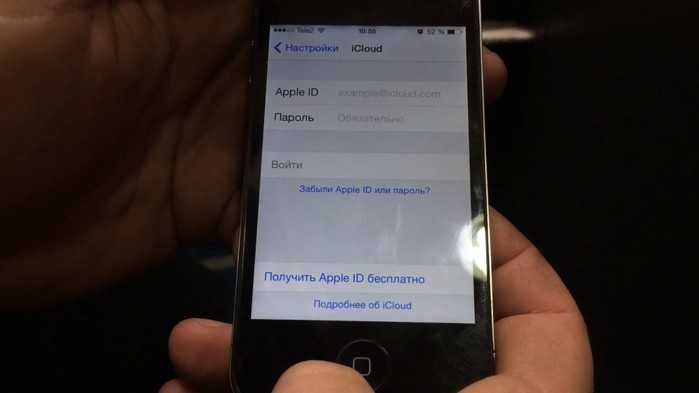 Наконец, нажмите « Загрузите опцию ’ и установите доступное обновление iOS.
Наконец, нажмите « Загрузите опцию ’ и установите доступное обновление iOS.
Не пропустите:
Можно сбросить, стереть или стереть данные с iPhone, даже если у вас нет пароля Apple ID. Единственный вариант, который вы можете использовать, который не имеет никаких ограничений, — это iMyFone LockWiper. Если вы обеспокоены тем, что LockWiper может не решить ваши проблемы, вы можете использовать его пробную версию, чтобы убедиться, сможет ли он работать на вас, прежде чем платить за него.
Попробуйте бесплатноПопробуйте бесплатно
(Нажмите, чтобы оценить этот пост)
Общий рейтинг 5 (256 участников)
Оценен успешно!
Вы уже оценили эту статью, пожалуйста, не повторяйте оценку!
Как сбросить забытый пароль Apple ID [iCloud, iTunes, App Store]
(Изображение предоставлено iMore)
Если у вас есть устройство Apple, то ваш Apple ID очень важен. Это то, как вы входите в iCloud, загружаете что-то из App Store, следите за подписками, настраиваете Find My, чтобы отслеживать свои гаджеты и многое другое.
Это то, как вы входите в iCloud, загружаете что-то из App Store, следите за подписками, настраиваете Find My, чтобы отслеживать свои гаджеты и многое другое.
Так что, если вы забудете свой пароль Apple ID, это может показаться концом света. Но это не так. Если вы забыли свой пароль Apple, есть несколько способов легко сбросить его. Наиболее распространенным и простым является использование веб-браузера на вашем устройстве Apple, независимо от того, работаете ли вы на iPhone, iPad или Mac.
В нашем руководстве ниже мы покажем вам наиболее распространенные способы сбросить пароль Apple ID и быстро начать работу с iCloud и App Store.
Как сбросить пароль Apple ID или iCloud с помощью адреса электронной почты или контрольных вопросов
Если для вашего Apple ID не включена двухфакторная аутентификация (мы настоятельно рекомендуем сделать это из соображений безопасности), вам потребуется использовать свой адрес электронной почты или отвечать на контрольные вопросы для изменения пароля.
- Перейдите по адресу iforgot.apple.com (откроется в новой вкладке) в любом веб-браузере.
- Введите свой адрес электронной почты Apple ID .
- Добавьте символ , который вы видите на экране.
- Щелкните Продолжить .
(Изображение предоставлено iMore)
- Подтвердите свой номер телефона .
- Выбрать Продолжить .
- Следуйте дополнительным инструкциям Apple s на экране.
(Изображение предоставлено iMore)
Как сбросить пароль Apple ID или iCloud на iPhone или другом доверенном устройстве Apple
Лучший способ сбросить пароль Apple ID — использовать устройство, в которое вы уже вошли . Конечно, это бесполезно, если у вас есть новое устройство или вы не можете войти в него, в обоих этих случаях перейдите к шагам для нового устройства ниже.
- Коснитесь приложения «Настройки» на своем устройстве.
- Выберите свое имя в верхней части главной страницы настроек.
- Выберите Пароль и безопасность .
- Коснитесь Изменить пароль .
- Следуйте дополнительным инструкциям .
(Изображение предоставлено iMore)
Вы также можете выполнить эти шаги на надежном iPad, iPod touch или Apple Watch.
Как сбросить пароль Apple ID или iCloud на Mac
Вы также можете изменить свой пароль Apple ID через Mac.
- Выберите значок Apple в левом верхнем углу компьютера.
- Выберите Системные настройки из раскрывающегося меню.
- Щелкните свой Apple ID .
- Выберите Пароль и безопасность .
- Нажмите Изменить пароль и следуйте дополнительным инструкциям.

(Изображение предоставлено iMore)
Как сбросить пароль Apple или iCloud на новом устройстве
Если вы пытаетесь изменить свой Apple ID на новом устройстве, вы можете сделать это, выполнив другую последовательность шагов. «Новое устройство» — это любое устройство Apple, на котором вы не вошли в систему со своим Apple ID. Вы выполните это, выбрав «Забыли Apple ID или пароль?» когда появится опция.
Это решение также можно выполнить на чужом устройстве Apple.
Как сбросить свой Apple ID или пароль iCloud в приложении поддержки Apple
Также можно сбросить настройки устройства Apple с помощью официального приложения поддержки Apple (открывается в новой вкладке) для iPhone и iPad.
- Нажмите на ссылку Apple ID под заголовком «Дополнительные продукты».
- Затем выберите Забыть пароль Apple ID .
- Выберите Начало работы и следуйте дополнительным инструкциям.

(Изображение предоставлено iMore)
Ваш Apple ID позволяет использовать весь спектр функций Apple, таких как Find My, App Store и iCloud. Вот почему важно помнить свой пароль или хранить его в безопасном месте.
Однако, если вы забудете об этом, есть много способов снова войти в систему. Самый простой — использовать надежное устройство, на котором вы уже вошли в систему. Но если у вас есть новое устройство или вы хотите вместо этого использовать Интернет или приложение, приведенные выше пошаговые руководства помогут вам быстро и легко снова начать работу.
Получайте лучшее из iMore в свой почтовый ящик каждый день!
Свяжитесь со мной, чтобы сообщить о новостях и предложениях от других брендов Future. Получайте электронные письма от нас от имени наших надежных партнеров или спонсоров.
Брайан М. Вулф уже более десяти лет пишет о технологиях на различных веб-сайтах, включая TechRadar, AppAdvice и многие другие. До этого он работал в сфере технологий в различных отраслях, включая здравоохранение и образование.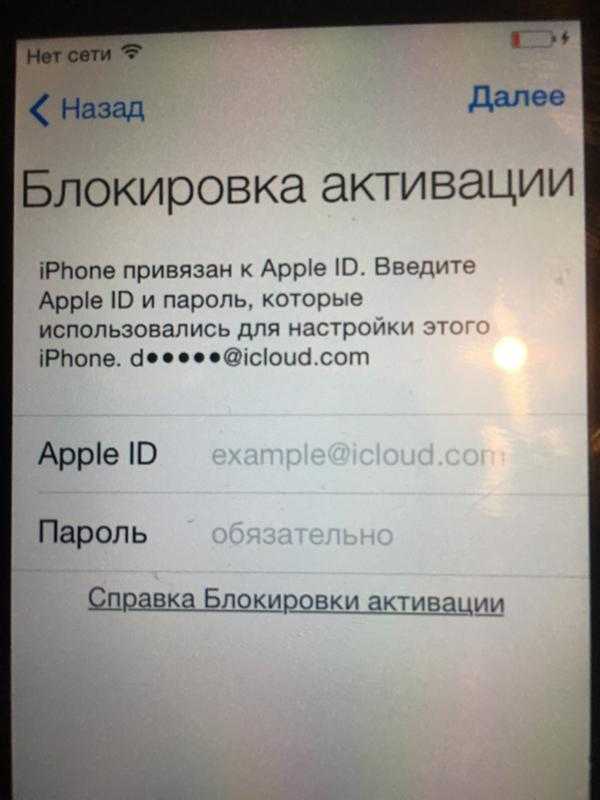

 В целях безопасности снова вводится логин и пароль, и на открывшейся странице нажимается устройство, с которого нужно деавторизоваться.
В целях безопасности снова вводится логин и пароль, и на открывшейся странице нажимается устройство, с которого нужно деавторизоваться.
